Windowsa Sürücüler Nasıl Eklenir?
Hiç Microsoft Windows'ta önceden yüklenmiş sürücüler listesine kendi sürücülerinizi eklemek istiyorsunuz. Bu adımlarla kolaylıkla yapabilirsiniz.
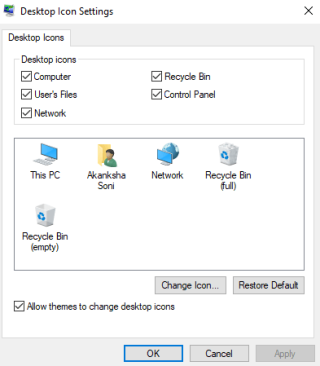
Geri Dönüşüm Kutusu, Windows'ta silinen tüm dosyalarınızı bilgisayardan kalıcı olarak kaybolmadan önce içeren bir klasördür (Shift + Delete tuşunu kullanarak silmediyseniz). Hepsini kaldırmak mı yoksa herhangi biri yanlışlıkla silinmişse geri yüklemek mi istediğinize karar vermek sizin elinizde. Durum ne olursa olsun, Geri Dönüşüm Kutusu'nun önemini biliyoruz! Ancak, masaüstünde simge eksikse, Windows 10'da bu kayıp geri dönüşüm kutusunu nasıl geri yükleyebilirim?
İşte size bu blog aracılığıyla verdiğimiz cevap bu. Bu nedenle, Windows masaüstünde kaybolmasının nedenlerini sorarsanız, yeni bir Windows güncellemesinden simgenin kayıt defteri girdisini kaldırmaya kadar her şey olabilir. Windows 10'da kaybolan geri dönüşüm kutusunun nasıl geri yükleneceğine dair çözümlere bakalım.
Windows 10'da Kayıp Geri Dönüşüm Kutusu Simgesini Geri Yükleme
Adım 1 : Pencerenin sol alt tarafındaki Başlat düğmesine tıklayın ve menünün açılmasına izin verin. Buradan Ayarlar'ı seçin . Alternatif olarak, Windows ekranına sağ tıklayın ve Kişiselleştir öğesini seçin .
Adım 2 : Kişiselleştirme bölümü altında > Temalar > Masaüstü simgesini bulun ayarlarını seçin .
Adım 3 : Geri Dönüşüm Kutusu'nun onay kutusunu işaretleyin . ve Windows 10'da kaybolan geri dönüşüm kutusunu geri yükleyebileceksiniz.
Bu, çöp kutusu simgesini hızlı bir şekilde bulmak için sorununuzu çözmelidir.

Kontrol Etmeniz Gereken Diğer Ayar
Bilgisayarınız, Windows 10 geri dönüşüm kutusu simgesini eksik yapan Tablet moduna geçebilir. Bunun için modu kapatmak daha iyidir. Aynı adımları izleyin:
Adım 1 : Başlat > Erişim Ayarları > Sistem > Tablet Modu'na tıklayın .
Adım 2 : "Tablet modunda görev çubuğundaki uygulama simgelerini gizle" ve "Tablet modunda görev çubuğunu otomatik olarak gizle" anahtarını kapatın.

Geri Dönüşüm Kutusu Kısayolu Nasıl Oluşturulur?
Windows 10'da Geri Dönüşüm Kutusu simgesini şimdi bile kurtaramıyorsanız, masaüstünüzde bir kısayol oluşturmak en iyisidir.
Adım 1 : Dosya Keşfi r'ye gidin ve Görünüm > Seçenekler'e ulaşın . Tüm klasör seçenekleri önünüzde görünecektir.
Adım 2 : Klasör Seçenekleri içindeki Görünüm sekmesine tıklayın . Burada, ' Gizli dosyaları, klasörleri ve sürücüleri göster ' kutusunu işaretleyin ve ' Korunan işletim sistemi dosyalarını gizle (Önerilen) ' kutusunun işaretini kaldırın.
Adım 3 : Yeni bir istem belirir, Uygula > Tamam'ı tıklayın.
Adım 4 : Şimdi Dosya Gezgini'ne geri dönün> Bu PC > C Drive'a tıklayın. Burada $Recycle.Bin öğesini bulun , sağ tıklayın. Gönder'i seçin ve Masaüstü'nü seçin (kısayol oluştur) .
Windows 10'daki Geri Dönüşüm Kutusu, yukarıda belirtilen adımlarla kolayca masaüstüne geri döner.
Ek İpucu
Windows 10'da kaybolan geri dönüşüm kutusunun nasıl geri yükleneceğini açıkladık. Ancak aynı zamanda, yanlışlıkla veya kasıtlı olarak kaldırılmışsa, silinen verileri PC'nize nasıl geri yükleyeceğinizi de öğrenmelisiniz. Geri dönüşüm kutusunda dosyanızın kalıntıları yoksa, Gelişmiş Disk Kurtarma aracı hakkında bilgi sahibi olmanız gerekir .
Bu yardımcı program, Windows 10'da kalıcı olarak silinen dosyaların nasıl kurtarılacağını öğrenirken , veri kurtarmayı her zamankinden daha kolay hale getiriyor.
Bu ek ipucu ile şunları da kontrol edin:
Mutlu İyileşme!
Yukarıdaki blogu izledikten sonra Windows 10'da Geri Dönüşüm Kutusu'nu kurtaracağınızı umuyoruz. Yapamadıysanız veya başka sorunlarla karşılaşıyorsanız, aşağıdaki yorum bölümünde bize yazın. Ayrıca Facebook ve YouTube kanallarımıza abone olmayı ve beğenmeyi unutmayın .
Hiç Microsoft Windows'ta önceden yüklenmiş sürücüler listesine kendi sürücülerinizi eklemek istiyorsunuz. Bu adımlarla kolaylıkla yapabilirsiniz.
Stable Diffusion sahneye çıktı ve sanatçıları, programcıları ve yaratıcılık kıvılcımına sahip herkesi büyüledi. Bu açık kaynaklı metinden resme yapay zeka
Windows 11'in en kullanışlı özelliklerinden biri, klasörleri ve dosyaları aynı ağdaki diğer kullanıcılarla paylaşma yeteneğidir. Klasör paylaşımını ayarlayarak
Bu blog, genel sistem kararlılığını iyileştirmek için okuyucuların Windows 11/10'daki "Dosyaları Geçici Konuma Çıkarma" Hatası 1152'yi düzeltmelerine yardımcı olacaktır.
PDF belgelerinizi ilgi çekici PPT'lere dönüştürmek istiyorsunuz ancak bunun nasıl yapılabileceği konusunda hiçbir fikriniz yok mu? Doğru bilgiye rastladınız. İşte bunu yapmanın yolları.
Dinamik kilit, Windows 10'da bulunan gizli özelliktir. Bu kilit, Bluetooth hizmeti aracılığıyla çalışır. Birçoğumuz Windows 10'un bu yeni özelliğinden haberimiz yok. Biz de bu yazımızda sizlere bu özelliği bilgisayarınızda nasıl etkinleştirebileceğinizi ve nasıl kullanabileceğinizi gösterdik.
Bu blog, kullanıcıların Windows 11 bilgisayarlarındaki Geri Dönüşüm Kutusu Grileşme sorununu uzmanların önerdiği yöntemlerle çözmelerine yardımcı olacaktır.
Bu blog, okuyuculara Windows 10/11'deki Xvdd SCSI Miniport Sorunlarını düzeltmeye yönelik tüm önemli yöntemler konusunda yardımcı olacaktır.
Bu blog, Windows PC'deki Windows Yazıcıya Bağlanılamıyor hata mesajını düzeltmek için sorun giderme yöntemlerine odaklanmaktadır.
Bu makale, Windows PC'de "vcruntime140 DLL eksik olduğu için kod yürütme işlemine devam edilemiyor" hatasının nasıl düzeltileceğine ilişkin tüm çözümlere odaklanmaktadır.









